Stáhněte si videa ze schůzky RingCentral - zde je konečný průvodce, který byste měli vědět
RingCentral je online způsob komunikace s týmovými zprávami, videokonferencemi a moderním telefonem pro firmy. Pokud někteří účastníci požádali o volno, jak si stáhnete videa z konference RingCentral pro pozdější použití? Je možné stahovat videa jako účastnický účet? Stačí se dozvědět více podrobností o stahování videí RingCentral Meeting s různými účty z článku.
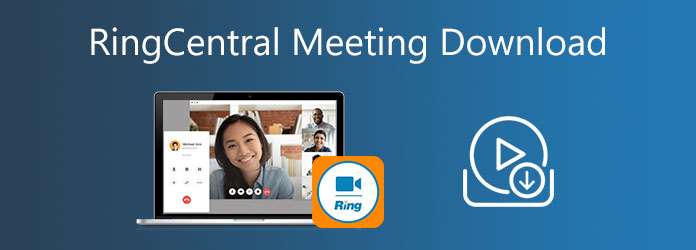
Část 1: The Ultimate Guide to Download RingCentral Meeting Videos
Jak stahovat videa ze schůzky RingCentral jako hostitel
Podobně jako u nahrávání Google Meet, RingCentral poskytuje jednoduchou metodu pro automatické zachycení schůzek, když hostujete schůzku RingCentral. Můžete najít Záznam tlačítko na vašem Řídicí panel schůzek. Stačí se dozvědět více podrobností o tom, jak nahrávat a stahovat videa z RingCentral Meeting jako hostitele.
Krok 1Jakmile spustíte RingCentral, můžete přejít na setkání Jídelní lístek. Vyber Nastavení schůzek možnost na Portál pro správu sekce. Můžete kliknout na Záznam karta povolit Místní nahrávání nebo dokonce Automatické nahrávání Podle vašich požadavků.
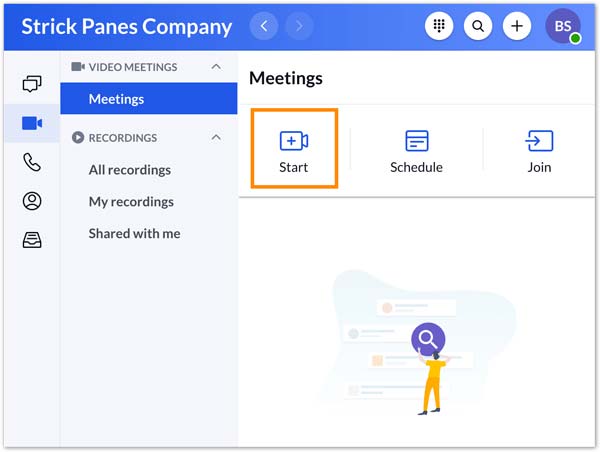
Krok 2Pokud jste již pořídili požadovaná videa, můžete přejít na Video z levé navigační lišty. Klikněte na ikonu Místní nahrávky Na kartě vlevo nahoře můžete aktualizovat seznam a kliknout na Otevřete složku se záznamem ikona pro kontrolu videí RingCentral Meeting.

Krok 3Poté můžete umístit ukazatel myši na své nahrávky pro schůzky RingCentral a poté kliknout na Ke stažení tlačítko úplně vpravo pro stažení nahrávky RingCentral Meeting. Poté můžete příslušným způsobem sdílet videa s ostatními účastníky.
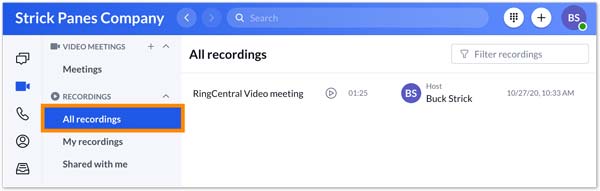
Je možné stáhnout si schůzky RingCentral jako účastník?
Ne. I když jste jako moderátora přiřadili jiného účastníka a schůzku opustíte, nahrávka se předá moderátorovi. Záznam se ale uloží na kartu videa původního hostitele. Aby mohl moderátor stahovat videa ze schůzky RingCentral, musí se stále přihlásit k účtu hostitele.
Část 2: Nejlepší alternativa ke stažení schůzky RingCentral jako účastníka
Hostující účet má všechny schůzky, které nelze sdílet s ostatními účastníky. Co byste měli udělat, pokud si jako účastník potřebujete stáhnout videa z konference RingCentral Meetings?
Tipard Screen Capture je řešení. Jedná se o všestranný zapisovač obrazovky, který umožňuje zaznamenávat všechny aktivity na obrazovce, včetně týmových zpráv, videoprezentace a dalších akcí z jednání RingCentral, i když jste účastníkem. Kromě toho můžete také upravovat a sdílet zaznamenaná videa v rámci programu.
- 1. Zachyťte týmové zprávy a videoprezentaci schůzek RingCentral.
- 2. Upravte formát videa, snímkovou frekvenci a dokonce cílovou složku pro výstup.
- 3. Během záznamu přidávejte poznámky, texty, tvary, šipky a popisky.
- 4. Před stažením nebo sdílením nahraných videí zobrazte náhled a úpravy.
Krok 1Jakmile si stáhnete Tipard Screen Capture, můžete program spustit v počítači. Ke schůzkám RingCentral se můžete připojit pomocí prohlížeče. Kromě toho můžete také naplánovat nahrávání pomocí možnosti Časový plán pro online schůzku.

Krok 2Vyberte Videorekordér možnost přizpůsobit oblast záznamu schůzek RingCentral. Zapnout Mikrofon možnost zachytit váš hlas a Sound System možnost zaznamenat hlas ostatních i vašich účastníků. Kromě toho můžete také přidat záběry z webové kamery z jednání RingCentral.
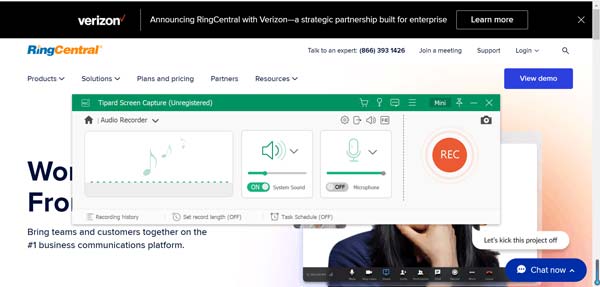
Krok 3Klepněte na tlačítko REC tlačítko pro spuštění nahrávání videí RingCentral Meetings. Během tohoto procesu můžete přidat několik komentářů se šipkami, popisky, texty a dalšími prvky. Jakmile pořídíte požadovaný soubor, můžete kliknout na Stop tlačítko pro uložení videa.
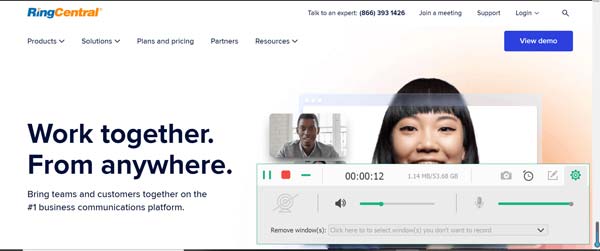
Krok 4Poté můžete zobrazit náhled zaznamenaných schůzek v rámci programu. Umožňuje také oříznout požadovanou část počátečním a koncovým bodem. Můžete kliknout na Uložit tlačítko ke stažení videa RingCentral Meetings nebo jeho sdílení na webových stránkách sociálních médií.
Část 3: Nejčastější dotazy týkající se stahování schůzky RingCentral
1. Jak se připojit ke schůzce RingCentral?
Přejděte na oficiální web schůzky RingCentral a zadejte ID schůzky nebo název osobního odkazu a připojte se ke schůzce. Stáhněte si aplikaci pro videokonference a zadejte kód schůzky, podle toho se můžete připojit ke schůzce RingCentral ve svém počítači nebo smartphonu.
2. Jak najdu stažená videa ze schůzky RingCentral?
Pokud zaznamenáte a stáhnete schůzku s výchozím nastavením RingCentral, najdete ji ve složce / Users / username / Documents / RingCentralMeetings. Pomocí Screen Capture najdete uložená videa z jednání RingCentral ve složce, kterou jste nastavili. Samozřejmě můžete ve svém počítači vyhledávat videa ze schůzek s názvem a formátem.
3. Mohu změnit umístění uložených videí schůzky RingCentral?
Ano. Umístění uloženého videa můžete změnit v
4. Jaký je hlavní rozdíl mezi videi RingCentral a schůzkami RingCentral?
RingCentral Video kombinuje videokonference jediným kliknutím s vestavěným týmovým zasíláním zpráv. Na rozdíl od schůzky RingCentral, což je online videokonference, můžete před zahájením schůzky vytvářet týmy pro interní a externí skupiny, sdílet agendy a odesílat soubory pro další kontext.
Proč investovat do čističky vzduchu?
Článek sdílí metody stahování videí RingCentral Meeting. Pokud jste hostitelem online videokonference, můžete jednoduše zapnout funkci automatického nahrávání a stáhnout video ostatním. Účet účastníka však nemůže stahovat videa, i když hostitel přiřadil účet jako moderátor.
Ke stažení nahrávek schůzek RingCentral vám může přesně pomoci Tipard Screen Capture. Kliknutím na tlačítko Stažení zdarma získáte záznamník schůzek RingCentral, který si nyní jako účastník stáhne schůzky RingCentral.







